Роли — это группы пользователей в системе. Вы можете назначить пользователям организационные и функциональные роли. Подробнее читайте в статье “Раздел управления ролями и пользователями”.
Назначенные роли дают пользователю доступ к соответствующим объектам данных (подробнее читайте в статье “Права доступа на объекты”) и системным операциям (подробнее читайте в статье “Описание системных операций”). Вы можете назначить пользователю одну или несколько ролей.
НА ЗАМЕТКУ
По умолчанию новым пользователям с типом “Сотрудник компании” назначается организационная роль “Все сотрудники” (All employees).
Существует несколько способов назначить пользователю роль:
•Со страницы пользователя.
•Со страницы ролей.
Способ 1. Назначить роль со страницы пользователя
1.Нажмите  —> [Пользователи системы].
—> [Пользователи системы].
2.Откройте страницу пользователя —> вкладка [Роли].
3.На детали [Организационные роли] нажмите  и укажите роли из организационной структуры компании.
и укажите роли из организационной структуры компании.
4.На детали [Функциональные роли] нажмите  и укажите функциональную роль пользователя. Функциональные роли обычно базируются на должности пользователя (Рис. 1).
и укажите функциональную роль пользователя. Функциональные роли обычно базируются на должности пользователя (Рис. 1).
Рис. 1 — Назначение ролей со страницы пользователя
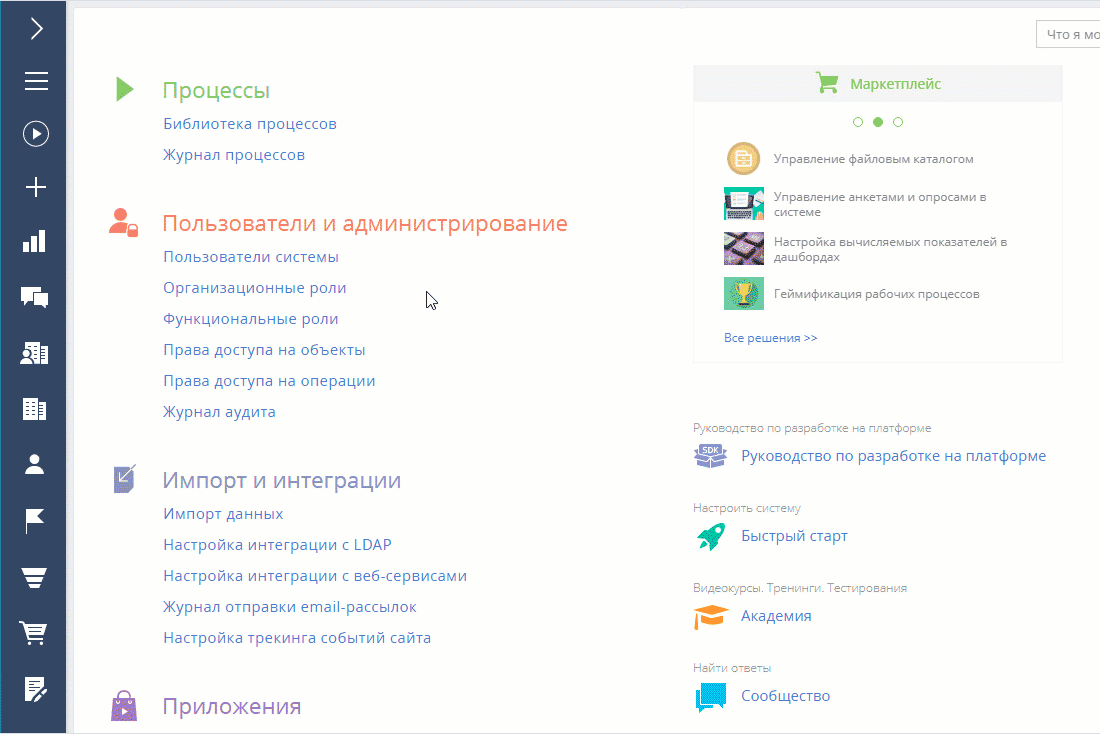
В результате пользователь получит все права доступа, которые дают назначенные роли.
Способ 2. Назначить роли со страницы ролей
1.Нажмите  —> [Организационные роли].
—> [Организационные роли].
2.В списке организационных ролей, представленном в виде древовидной иерархической структуры, выберите организацию или подразделение. Справа откроется страница выбранной роли.
3.На вкладке [Пользователи]:
•Если пользователь уже создан в системе, то нажмите  и выберите [Добавить существующего]. Во всплывающем окне выберите соответствующего пользователя (Рис. 2).
и выберите [Добавить существующего]. Во всплывающем окне выберите соответствующего пользователя (Рис. 2).
•Если пользователь еще не создан в системе, то нажмите  и выберите [Добавить нового] (вам нужно будет заполнить страницу нового пользователя).
и выберите [Добавить нового] (вам нужно будет заполнить страницу нового пользователя).
4.Чтобы назначить пользователю функциональную роль, переключитесь на представление [Функциональные роли], нажав  , затем выберите функциональную роль.
, затем выберите функциональную роль.
5.Повторите шаг 3 (Рис. 2).
Рис. 2 — Назначение ролей через страницы соответствующих ролей
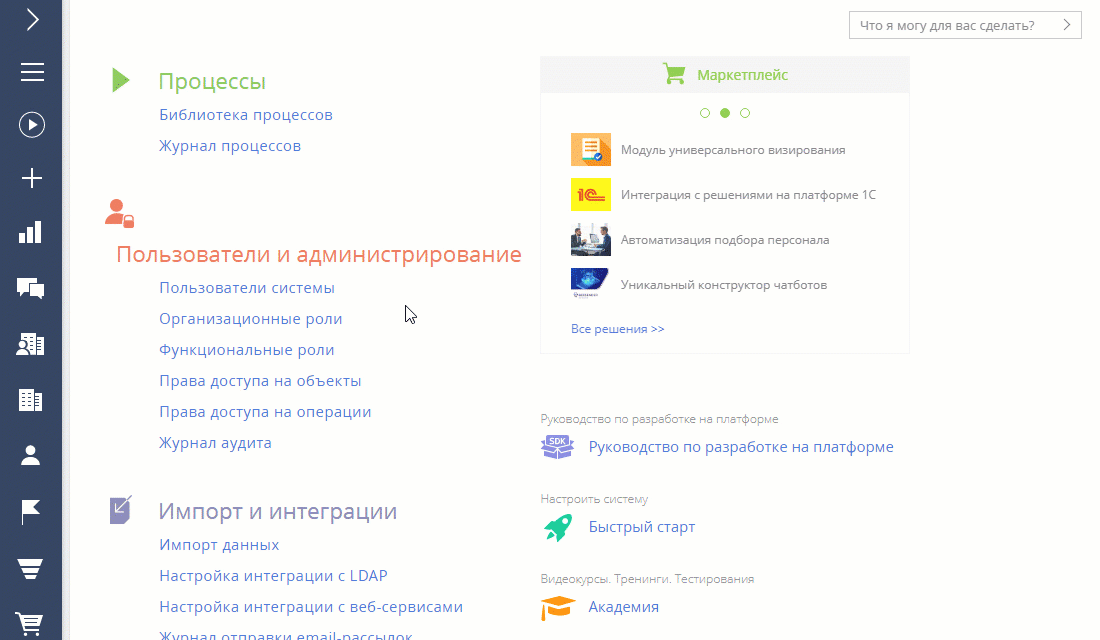
В результате пользователю будут назначены выбранные роли и розданы соответствующие права.






